文章详情页
Win7如何屏蔽网页右下角弹窗广告?网页右下角弹广告的解决方法
浏览:2日期:2022-11-03 08:35:57
不管是工作还是日常使用电脑,我们经常会遇到电脑右下角不断的弹窗提醒。在Win7电脑上打开浏览器浏览网页的时候,网页右下角总会弹出一些烦人的广告,挡住了网页内容从而影响我们正常浏览。那要如何关闭这些烦人的广告呢?现在小编就和大家介绍一下Win7屏蔽网页右下角弹窗广告的方法。
具体方法如下:
一、浏览器屏蔽广告:
1、打开浏览器,进入浏览器设置窗口,选择工具---Internet选项。

2、进入Internet选项 窗口之后,选择“安全窗口”,并点击“自定义级别”。
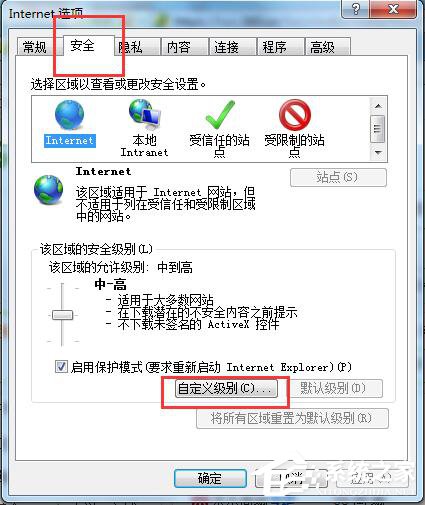
3、找到活动脚本,并选择“禁用” 。点击确定,关闭窗口。OK,我们就可以通过浏览器来屏蔽广告了。
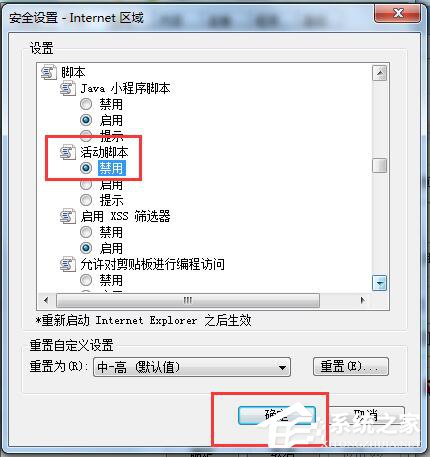
二、通过杀毒软件屏蔽网页广告:
1、目前很多的杀毒软件或者安全卫士都带有屏蔽广告的功能的。本文以金山毒霸为例子。
2、打开金山毒霸,进入百宝箱窗口。
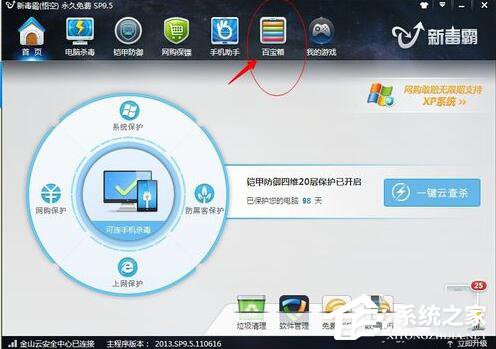
3、选择“新毒霸”页面,并找到广告过滤。
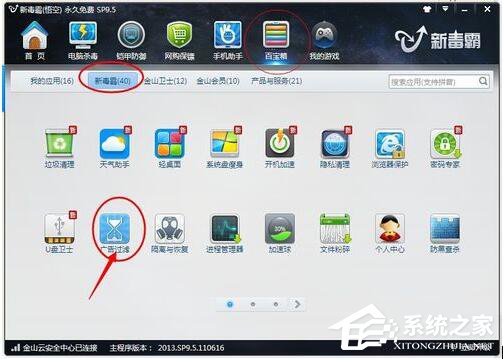
4、把所有的广告过滤规则都全部开启。
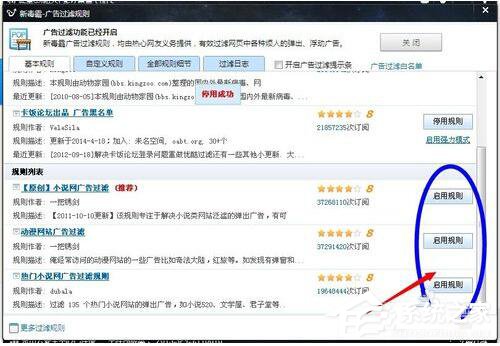
5、如果你还不是很放心的话,可以再“启用强力模式”。点击确定就OK了。
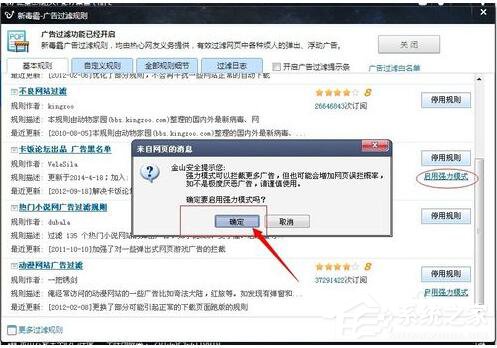
Win7屏蔽网页右下角弹窗广告的方法就给大家详细介绍到这里了。如你还在烦打开浏览器浏览网页的时候,网页右下角总会弹出一些广告。不知道如何屏蔽的,请参考上述的方法去解决,这样你以后打开浏览器浏览网页的时候就不会在弹出广告了。
相关文章:
1. Win7系统如何自定义修改鼠标指针样式?2. Win10系统不能调整任务栏大小怎么办?Win10系统不能调整任务栏大小的解决方法3. Win10系统hyper-v与vmware不兼容怎么办?4. Win11分辨率调到了推荐但还是有黑边的解决方法5. 基于 Ubuntu 的 elementary OS 7 版本发布 附官方下载6. 每次重启Win7系统后打印机都显示脱机该怎么办?7. Win7纯净版没有USB驱动怎么办?Win7系统没有USB驱动解决教程8. 苹果 macOS 13.2 开发者预览版 Beta 2 发布9. Win7旗舰版qq语音对方听不到我的声音怎么办?10. Win7窗口最大化后看不到任务栏怎么办?Win7窗口最大化后看不到任务栏的解决方法
排行榜

 网公网安备
网公网安备